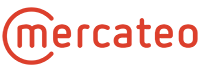Um Ihnen die Erstellung eines elektronischen Katalogs zu erleichtern, bietet Ihnen Unite einen eigenen Workflow (Unite-CSV) zur Katalogerstellung. Dabei übersenden Sie Unite lediglich zwei TXT- bzw. CSV-Dateien, welche die Produktinformationen und Kategorien enthalten. Nach der Übertragung der Dateien wird der Katalog daraus automatisch erzeugt.
Als Vorlage für die Katalogerstellung dienen 2 Excel-Tabellen mit vordefiniertem Aufbau. Diese können Sie auf dieser Seite unter Schritt 1 herunterladen.
Die folgende Abbildung zeigt Ihnen die 4 Schritte zum eigenen Katalog:
Die Katalogvorlagen können Sie hier herunterladen: Unite-CSV – Katalogvorlagen
Unite-CSV_Products.xls
- In dieser Vorlage legen Sie zeilenweise die Produkte mit den entsprechenden Eigenschaften, Konditionen, Verpackungsumfang etc. an.
Unite-CSV_Categories.xls
- In dieser Vorlage definieren Sie ein Produktgruppensystem, welchem Sie später die Produkte zuordnen können.
- Die Anleitung zur Bearbeitung der Produktdaten finden Sie hier.
- Die Anleitung zur Bearbeitung der Kategorien finden Sie hier.
- Die Übersicht der Pflichtfelder finden Sie hier.
HINWEIS:
|
Wir empfehlen, die Excel-Tabellen nach der Bearbeitung zuerst im Excel-Format zu speichern. So können Sie bei der nächsten notwendigen Aktualisierung schnell auf Ihre bestehenden Produktdaten zurückgreifen.
| Excel-Tabelle als Textdatei abspeichern: Datei -> Speichern unter -> Dateityp: Unicode Text (*.txt) |
| Excel-Tabelle als CSV-Datei abspeichern: Datei -> Speichern unter -> Dateityp: CSV (Trennzeichen-getrennt)(*.csv) |
Datei mit den Produkten:
- products_KatalogID_Sprache.Dateiendung
- Beispiel: products_1234_deu.txt
Datei mit den Kategorien:
- categories_KatalogID_Sprache.Dateiendung
- Beispiel: categories_1234_deu.txt
Anmerkungen zur Benennung:
- KatalogID: Wird Ihnen von Mercateo mitgeteilt.
- Sprache: Wählen Sie bitte aus folgender Liste: ISO 639-2
- Dateiendung: .txt oder .csv
HINWEIS:
|
Die TXT- bzw. CSV-Dateien werden per FTP bzw. sFTP zu Unite übertragen.
Ältere Accounts wurden mit FTP eingerichtet, neue Accounts werden grundsätzlich mit sFTP angelegt, da die Übertragung der Daten hier sicherer ist.
Technische Dokumentation:
HINWEIS:
|
Sollten Sie Daten via FTP übertragen:
Jeder Katalog besitzt ein eigenes FTP-Verzeichnis! Die KatalogID im Dateinamen sollte mit dem Namen des FTP-Verzeichnisses übereinstimmen.
- Bitte legen Sie die Dateien korrekt benannt in das entsprechende Unterverzeichnis /KatalogID/catalog/ ab.
- Bilder und Datenblätter übertragen Sie in die FTP-Verzeichnisse /images und /pdf.
Sollten Sie Daten via sFTP übertragen:
Auf dem sFTP-Server finden Sie ein Verzeichnis /catalog. Darunter liegen die Unterverzeichnisse für den Katalog und die Mediadateien.
- Die Katalogdateien übertragen Sie bitte korrekt benannt in Unterverzeichnis /catalog/KatalogID/.
- Bilder und Datenblätter übertragen Sie in Unterverzeichnis /catalog/media/.
Nach der Übertragung per FTP bzw. sFTP werden die Dateien von Mercateo technisch geprüft und zu einem BMEcat konvertiert. Das Zeitfenster beträgt zwischen 30 und 60 Minuten. Dies geschieht automatisch. Im Anschluss daran können Sie Ihre Daten entweder in der Katalogverwaltung oder auf der Mercateo-Plattform prüfen.